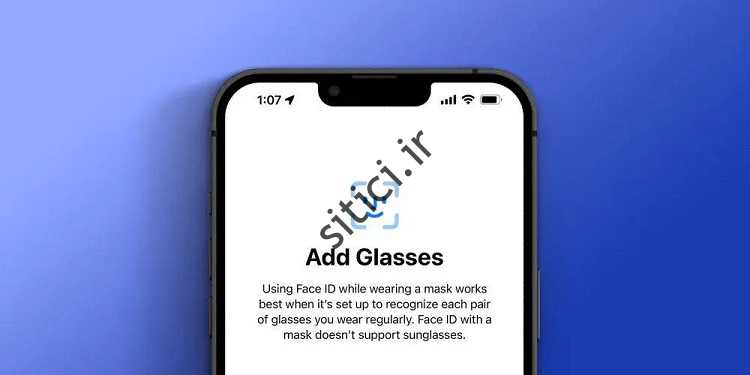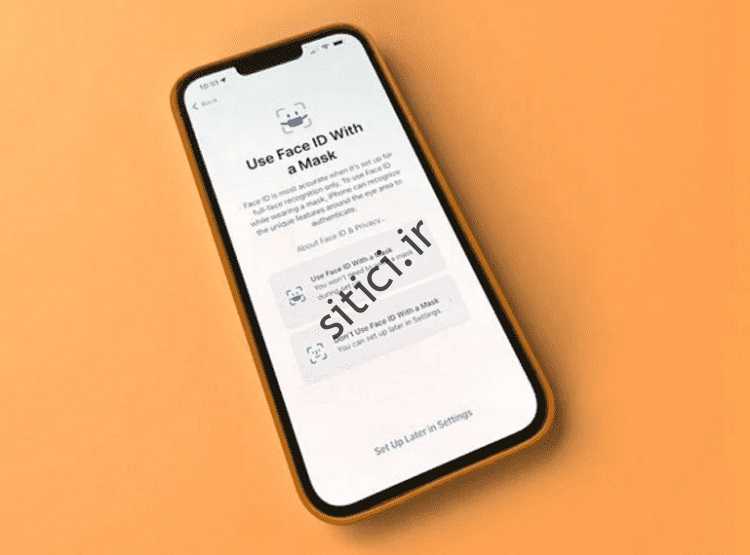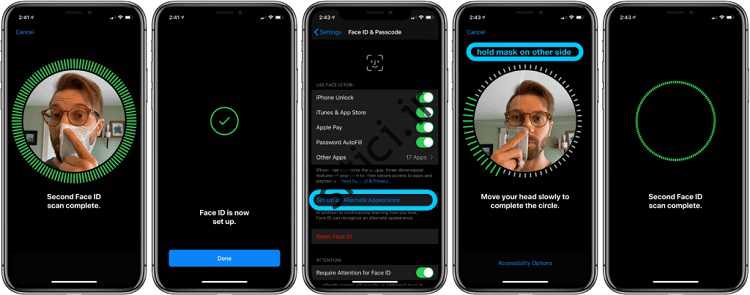[ad_1]
فارو-پس از شیوع بیماری عروق کرونر قلب، یکی از نگرانی های اصلی کاربران آیفون نحوه باز کردن قفل گوشی هوشمند خود با فیس آیدی در هنگام استفاده از ماسک است. بدیهی است که با استفاده از ماسک، Apple Face ID کار نخواهد کرد.
به گفته فارو، پس از ماهها سردرگمی در میان کاربران آیفون، اپل راهحلی برای این مشکل که تجهیز اپل واچ بود، اعلام کرد. این راه حل برای همه امکان پذیر نبود، زیرا همه کاربران آیفون از اپل واچ استفاده نمی کردند.
اخیرا اپل یک راه حل عالی برای این مشکل پیدا کرده است که با آخرین آپدیت iOS 15.4 ارائه می شود. آخرین نسخه iOS 15.4 دارای ویژگی جدید و هیجان انگیزی به نام «باز کردن قفل چهره با ماسک» است. این ویژگی نه تنها به شما امکان می دهد قفل آیفون را با ماسک باز کنید، بلکه در صورت استفاده از عینک می توانید قفل دستگاه را باز کنید. بسیاری از افراد مشتاق هستند که این ویژگی جدید را امتحان کنند اما نمی دانند چگونه آن را امتحان کنند. در این مقاله نحوه فعال کردن این ویژگی را توضیح خواهیم داد.
نحوه استفاده از فیس آیدی با ماسک
لطفا توجه داشته باشید که این قابلیت در حال حاضر فقط برای کاربران آیفون 13 در دسترس است، به غیر از عینک، این ویژگی با وجود هیچ مانع دیگری روی صورت کار نمی کند. از آنجایی که نسخه بتا iOS 15.4 منتشر شده است و ما به نسخه اصلی دسترسی نداریم، خطراتی وجود دارد. توجه داشته باشید که اگر تصمیم به نصب iOS 15.4 دارید، حتما از اطلاعات حیاتی خود نسخه پشتیبان تهیه کنید تا مشکلی پیش نیاید. بر این اساس به iOS 15.4 آپدیت کنید راهنمای نصب IOS 15.4 بتا عمل کنید
حجم نسخه بتای iOS 15.4 حدود 5.35 گیگابایت است و تکمیل آپدیت بیش از ده دقیقه طول می کشد. پس از بهروزرسانی و راهاندازی مجدد سیستم، میتوانید آخرین ویژگیهای iOS 15.4 از جمله باز کردن قفل Face ID با ماسک را تجربه کنید. اگر ویژگی های صورت خود را ثبت نکرده اید، این مراحل را دنبال کنید:
1. وارد تنظیمات شوید.
2. تشخیص چهره و رمز عبور را وارد کنید. برای دسترسی به این منو باید رمز عبور خود را وارد کنید.
برای استفاده از Face ID با ماسک، به پایین پیمایش کنید و آن را روشن کنید.
برای اطمینان از صحت این ویژگی، مهم است که به محض روشن شدن تلفن، ویژگی های صورت خود را مستند کنید. نواحی صورت شما که سیستم به آنها نیاز دارد اساساً اطراف چشم شما هستند. پس از باز کردن قفل، می توانید ماسک را اعمال کنید و پرداخت های Face ID را انجام دهید، در قسمت تنظیمات، گزینه جدیدی به نام “استفاده از Face ID هنگام استفاده از ماسک” وجود دارد که در صورت تغییر نظر در مورد استفاده از ماسک می توانید آن را تغییر دهید. در هر زمان روشن یا خاموش می شود. همچنین با فعال کردن گزینه «افزودن عینک» در صورت استفاده همزمان از عینک و ماسک، تشخیص چهره شما دقیقتر میشود.
توجه داشته باشید که هنگام اسکن اجزای صورت خود نیازی به استفاده از ماسک ندارید. همچنین اگر از فنجان های متعدد استفاده می کنید، می توانید فنجان های مختلفی را در این قسمت اضافه کنید. وقتی برای اولین بار تصویر خود را اسکن می کنید، نیازی به عینک ندارید. بعد از اولین اسکن روی افزودن عینک ضربه بزنید. در اینجا از شما خواسته می شود که یک اسکن دیگر انجام دهید، این بار به عینک خود نگاه کنید. برای بهترین نتیجه، این فرآیند را با استفاده از هر عینکی که معمولاً هنگام استفاده از آیفون خود می زنید، تکرار کنید. سپس میتوانید از Face ID برای همه چیز استفاده کنید، چه برای باز کردن قفل گوشی یا تأیید تراکنشهای مالی Apple Pay Be’s.
iOS 15.4 بتا را غیرفعال کنید
غیرفعال کردن نسخه بتا iOS 15.4 بسیار ساده است. اگر این نسخه را لغو کنید، فقط باید فایلی را که نصب کرده اید حذف کنید. برای انجام این کار، به تنظیمات -> عمومی -> توضیحات مدیریت فایل و دستگاه بروید. پس از حذف، فقط به روز رسانی های نسخه پایدار را دریافت خواهید کرد.
منبع: gizchina
[ad_2]